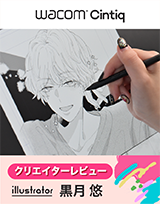クリエイティブ制作のスタートアップツールに!フォトレタッチにも使える、液晶ペンタブレット「 Wacom One 」とは?

風景写真の作りこみやポートレート写真の肌のレタッチなど、作品のクオリティアップに欠かせないアイテムとしてご紹介してきた、ワコムのペンタブレット「Wacom Intuos Pro Medium」。
写真家の武藤裕也さんに風景写真のレタッチの基本を、一色卓丸さんにはポートレート作品のレタッチのテクニックを教えて頂きました。

作品のクオリティを上げる!押さえておきたいレタッチの基本とペンタブレットのすすめ
「なんとなくレタッチをしているので基本を知りたい」「レタッチの正解が何かわからない」という方へ。写真家の武藤裕也さんにレタッチの基本について教えて頂きます。

ポートレートの完成度を120%高める!ペンタブレットを使ったレタッチテクニックを大公開!
フォトグラファーとして撮影の仕事を手掛けるだけでなく、レタッチャーとしても活動されている一色卓丸さんにポートレートのレタッチテクニックを教えて頂きました。
第3弾となる本記事では、フォトグラファーとして活動する傍ら、日本最大級の写真展「御苗場」に出展し、レビュアー賞も受賞した清水貴子さんにご登場頂きます。
▼清水貴子さんの作品

フォトコラージュの手法を使い、独特な世界観を作り出している清水さん。
清水自分に起こった印象的な出来事から発想したイメージを写真で表現しています。
テーマによって色々なイメージを考えているのですが、ふと撮影をした時に「あのイメージに合う写真が撮れた」と思うときもありますし、完成形に近づけるために過去に撮った写真を使ったりもします。記憶と結びついたさまざまな写真をつなぎ合わせて、ひとつの画にしていく感じです。
作品によっては、1枚の写真から幾つものパーツを抜き出したり、かなり細かい切り抜きの操作をします。納得いく形ができないと1日中作業をしていることもありますね。今はマウスで作業をしているのですが、制作も終盤になると手がつることもあります…。

そんな清水さんに、昨年1月に発売されたばかりの「Wacom One 液晶ペンタブレット 13」を使って頂きました。
液晶ペンタブレットとは?写真作品の制作に使うメリットとは?
ペンタブレットの使い方の基本やコツをワコムの宝園孝彦さんにも教えてもらいながら、その魅力を探りました。
 [清水貴子さん(左)、ワコム・宝園孝彦さん(右)]
[清水貴子さん(左)、ワコム・宝園孝彦さん(右)]
4万円台で買える!直感的な操作が可能な、液晶ペンタブレット「Wacom One」

これまでご紹介してきた「Wacom Intuos Pro Medium」は板型のペンタブレット。今回ご紹介する「Wacom One」は画面にペンで直接描き込む感覚で操作ができるペンタブレットです。
板型ペンタブレットはディスプレイを見ながら手元のタブレットで操作をするのに対して、液晶ペンタブレットはディスプレイ上で直接操作ができるので、より直感的な操作が可能なツールと言えます。

これまで、液晶ペンタブレットのエントリーモデルとしては「Wacom Cintiq 16」がありましたが価格は7万円台。「Wacom One」は42,900円 (税込/ワコムストア価格)。
ペンタブレットを使ってレタッチをしてみたい…と思っていた人も制作環境にあわせて、液晶ペンタブレットか板型ペンタブレットかを選ぶことができます。
マウスよりも断然効率的!「Wacom One」が作品制作におすすめな理由とは?

液晶でも、板型でも、ペンタブレットを使ったレタッチはマウスよりも効率がアップするのがおすすめの理由。
例えば、部分的な明るさや色味の調整、ごみ取り、切り抜きなど。ペンタブレットを使うことで筆圧を活かして効果をかけたり、より細かい作業が可能に。マウスよりもスムーズに、自然にレタッチをすることができます。
 [部分的に明るさや色味を補正したい場合、該当箇所のみブラシで塗って補正をすることができる。マウスより速く、自然な調整が可能に]
[部分的に明るさや色味を補正したい場合、該当箇所のみブラシで塗って補正をすることができる。マウスより速く、自然な調整が可能に]
 [スポット修正ツールなどを使って部分的な修正をする場合、該当箇所をピンポイントに選択ができる。また、筆圧で点の大きさを変えられるので、いちいちブラシサイズを変えずにごみの大きさに合わせてレタッチが可能]
[スポット修正ツールなどを使って部分的な修正をする場合、該当箇所をピンポイントに選択ができる。また、筆圧で点の大きさを変えられるので、いちいちブラシサイズを変えずにごみの大きさに合わせてレタッチが可能]
マウスは手全体を使って操作するのに比べて、ペンタブレットは手首をついてペンを動かしているので、手や肩への負担が少ないこともメリット。

清水さんの作品はさまざまなパーツを細かく組み合わせた作品が多いので、制作期間は数週間に及ぶことも。手や肩への負担も大きいそうです。

液晶ペンタブレットは上記に加えて、より直感的なツールであることがポイントです。
相対的にポインターを動かすマウスと異なり、ペンタブレットは絶対的な指標でポインターを動かします。そのため、ペンでの操作に慣れるのに少し時間がかかります。
液晶ペンタブレットは、画面上の写真をまるで絵を描くように直接操作する感覚なので、板型ペンタブレットよりもスムーズに使い始めることができます。

サイズは13インチとやや小型ですので、例えばノートPCのモニタや外部モニタとデュアルディスプレイにして接続し、Wacom Oneはレタッチ作業用のモニタとして使うのもオススメです。
簡単!このふたつを覚えれば、「Wacom One」を使いこなせる
ワコムの宝園さんのレクチャーによると、ペンタブレットの使い方のポイントはふたつ。
ペン先を浮かして動かし、つけて描く

宝園 まず、ペンの持ち方は、普段ペンや鉛筆を持つのと同じ持ち方でOKです。ペンの移動は、ペン先を少し浮かせて動かすとポインターが動きます。これがマウスでいうと、カーソルだけが動いている状態です。ペン先を画面につけると、左クリックした状態になります。
ペン先を画面につけながら動かすと、ドラッグしている状態ですね。
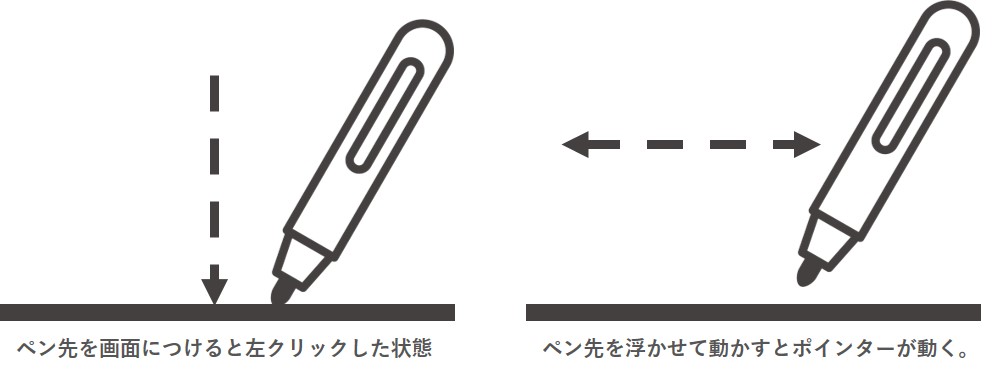
板型ペンタブレットだと、手元は見ずに画面を見ることがコツなのですが、液晶ペンタブレットだと、ノートに文字や絵を描いている感覚とほとんど変わりません。
清水「Wacom One」を試す前に板型のペンタブレットも触ってみましたが、マウスに慣れているせいか、ペンの操作と画面のポインターの連動がうまく掴めず、慣れるのに時間がかかりそう…と思ってしまいました。液晶ペンタブレットだとその心配が全然ないですね。直に写真を触っているような感覚です。
筆圧感知機能を使う

宝園ペンタブレットは筆圧感知機能があるのも特徴のひとつです。筆圧を強くすると効果が強く、弱くすると効果が弱くなります。
ごみ取りの時などは筆圧で点の大きさが変えられるのが便利ですし、切り抜きの際に自動選択をするときも筆圧で微調整が可能です。
「塗り絵」の意識でコラージュもラクラク!液晶ペンタブレットを使ったレタッチに挑戦
うすく“塗っていく”感覚でなじませる
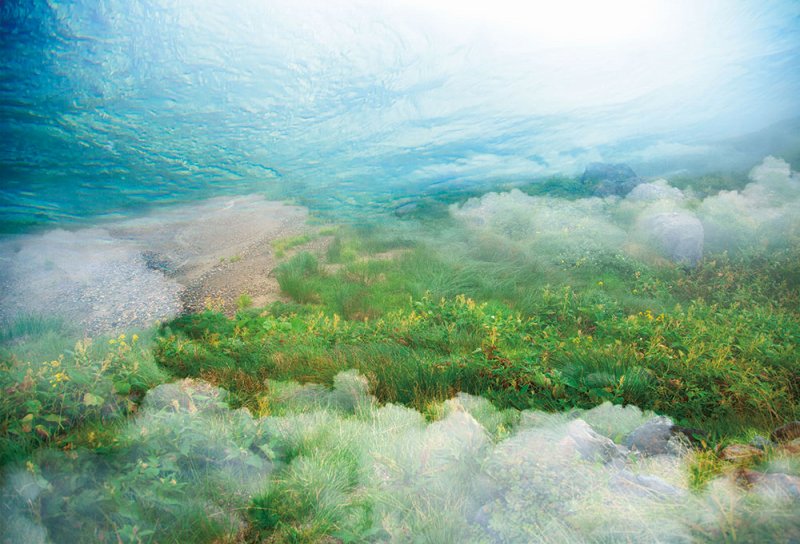
清水この作品は雲を別の写真から持ってきていて、グラデーションツールを使って、なじませていく作業をしています。
宝園ペンタブレットでレタッチする場合は、ブラシの不透明度を低くして塗り重ねていくような感じにするといいかもしれないですね。微妙な加減を筆圧でコントロールすることができるので、よりイメージに近づけやすいと思います。

清水不自然にならないようにうまく合わせていきたいので、ペンだと調整がしやすいですね。薄く塗り重ねて効果を出していくという作業が新鮮です。
細かな切り抜きも液晶ペンタブレットを使えば簡単に
宝園Photoshopの機能が向上しているので自動選択できれいに切り抜きもできるようになりましたが、複雑な背景や細かなものはまだまだ難しいですよね。
清水そうですね。重なった葉の一部を使いたいときがあるのでかなり苦労することも多いです。
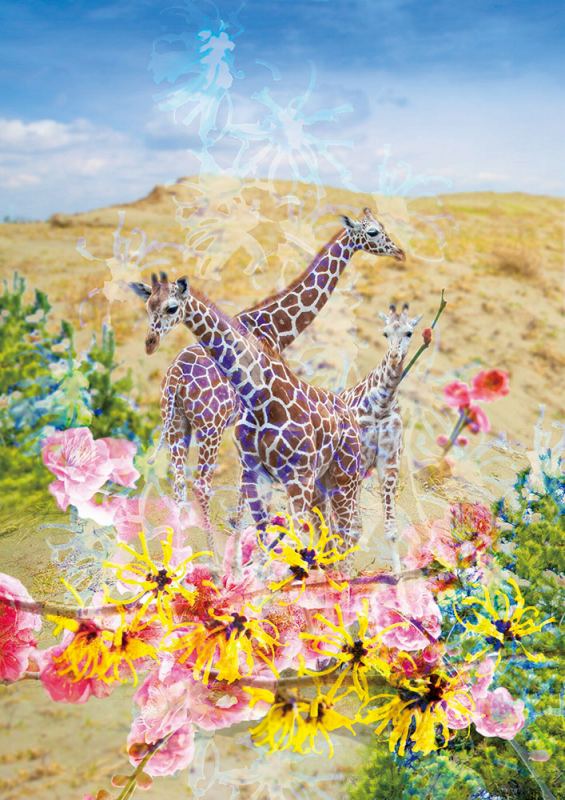 [切り抜きの作業は、動物の毛の部分はもちろん、枝や花など背景との境目が不自然にならないよう、繰り返し調整を重ねている]
[切り抜きの作業は、動物の毛の部分はもちろん、枝や花など背景との境目が不自然にならないよう、繰り返し調整を重ねている]
宝園ペンタブレットだと自動選択でも筆圧が効くので、マウスよりも使いやすいと思いますよ。より細かな部分はクイックマスクで対象箇所を塗っていくのもおすすめです。

清水なるほど…!「線を引く」というより「塗り絵」みたいですね。これはストレスが減りそうです。
作品のテイストが広がる予感がする

清水「Wacom One」を使ってみて、マウスの時と頭の使い方が全然違う、と思いました。手の使い方も違うからかもしれないですが「線を引く」という感覚から「塗る」という感覚に変わるのが大きいかもしれないです。
今まではマウスでやれるところまでで諦めてしまっていた部分もありました。これまで諦めていた表現も、「Wacom One」があれば今までにない作りこみができそうです。作品の方向性も広がりそうと感じました。
おすすめのペンタブレット
Wacom One 液晶ペンタブレット 13

今回、清水さんに体験してもらったのはワコムの液晶ペンタブレット『Wacom One 液晶ペンタブレット 13』。
表現に磨きをかけた動画や写真を作りたい、という人へぴったりの液晶ペンタブレットです。A4サイズに近い13.3型のディスプレイに紙に描くように制作が可能。購入特典ダウンロードソフトウェア付きで、パソコンだけでなく、対応Android端末でも利用ができます。
■質量:1.0 kg
■ワコム公式ストア価格:42,900円(税込)
■公式サイト:https://tablet.wacom.co.jp/article/wacom-one-display
さらに制作環境を整えたい!という人へ
Wacom Cintiq 16

さらに制作環境を整えたい!という人へおすすめなのは、ワコムの液晶ペンタブレット『Wacom Cintiq 16』。
筆圧レベル8192、繊細なタッチ、精度、レスポンスを実現したWacom Pro Pen 2を搭載した人気の液晶ペンタブレットです。画面への映り込みを軽減するアンチグレア加工のフルHD(1920×1080)解像度のディスプレイ上で直感的に操作が可能です。
■質量:1.9 kg
■ワコム公式ストア価格:74,580円(税込)
■公式サイト:www.wacom.com/ja-jp/products/pen-displays/wacom-cintiq
清水貴子
WEBデザイナーとして13年勤務した後、東京写真学園で写真を学び、2014年にプロコースを卒業。現在は、フリーフォトグラファーとしてスクールフォトを撮影する傍ら作品を制作している。 takakoshimizu.com